LinuxでRARファイルを抽出する場合は、「Unrar」パッケージが必要です。システムにこのパッケージがないと、LinuxでRARファイルを操作したり抽出したりすることはまったくできません。
Rarは閉じた独自の形式であり、Linuxの開発者は、一般的なコミュニティと同様、フォーマットについてはあまり気にしません。 Urarのようなツールが存在する唯一の理由は、必然的にRARアーカイブに(通常はダウンロードを介して)実行され、Linuxプラットフォームの使用中にそれを抽出する必要がある場合です。
Unrarをインストールする
Unrarパッケージのインストールは次のように簡単です。ほとんどのメインストリームLinuxディストリビューションでは、ソフトウェアソースにソフトウェアが含まれています。 Unrarパッケージをインストールするには、ターミナルウィンドウを開き、使用しているオペレーティングシステムに合った指示に従ってください。
注意: Linux用のUnrarユーティリティは、バージョン3.0以前のRARアーカイブで非常にうまく機能します。ただし、新しい独自のRAR形式(バージョン5.0)での作業にはかなりの問題があり、開発者がツールに新しい機能を追加するまで5.0ファイルでは絶対に機能しません。
Ubuntu
UnrarはUbuntuを非常によくサポートしており、プログラムはその主要なソフトウェアソースにあります。 Unrarユーティリティを使用するには、ターミナルウィンドウを開いて次のように入力します アプト コマンドを実行してください。
sudo apt install unrar
Debian
Debian Linuxの主要なソフトウェアソースにはUnrarパッケージが含まれています。それを手に入れるには、ターミナルウィンドウを起動してこれを入力します アプトゲット コマンド。
sudo apt-get install unrar
Arch Linux
Archを使用しており、Unrarユーティリティをインストールする必要がありますか?これを試して パックマン サイズを確認してください!
sudo pacman -S unrar
フェドラ
Unrarユーティリティは、プライマリFedora Linuxソフトウェアリポジトリにあります。それをインストールするには、入力する必要があります DNF 以下のコマンド。
sudo dnf install unrar
OpenSUSE
OpenSUSEでUnrar RAR抽出ツールを入手するには、これを記述してください ジッパー 端末ウィンドウにコマンドを入力します。
sudo zypper install unrar
RARファイルの抽出-ターミナル
Linuxの多くのアーカイブプログラムは、RARファイルを抽出するUnrar。ただし、Unrarとやり取りして、それを使用してアーカイブファイルをLinuxターミナルから直接抽出することができます。方法は次のとおりです。
ステップ1: Linuxコンピューターで抽出したいRARアーカイブの場所を見つけます。 見つける コマンド。
locate *.rar
ステップ2: RARアーカイブの出力場所に注意してください。または、マウスでクリップボードにコピーします。
ステップ3: 書き出す アンロール、その後に e スイッチとステップ1のファイルの場所。
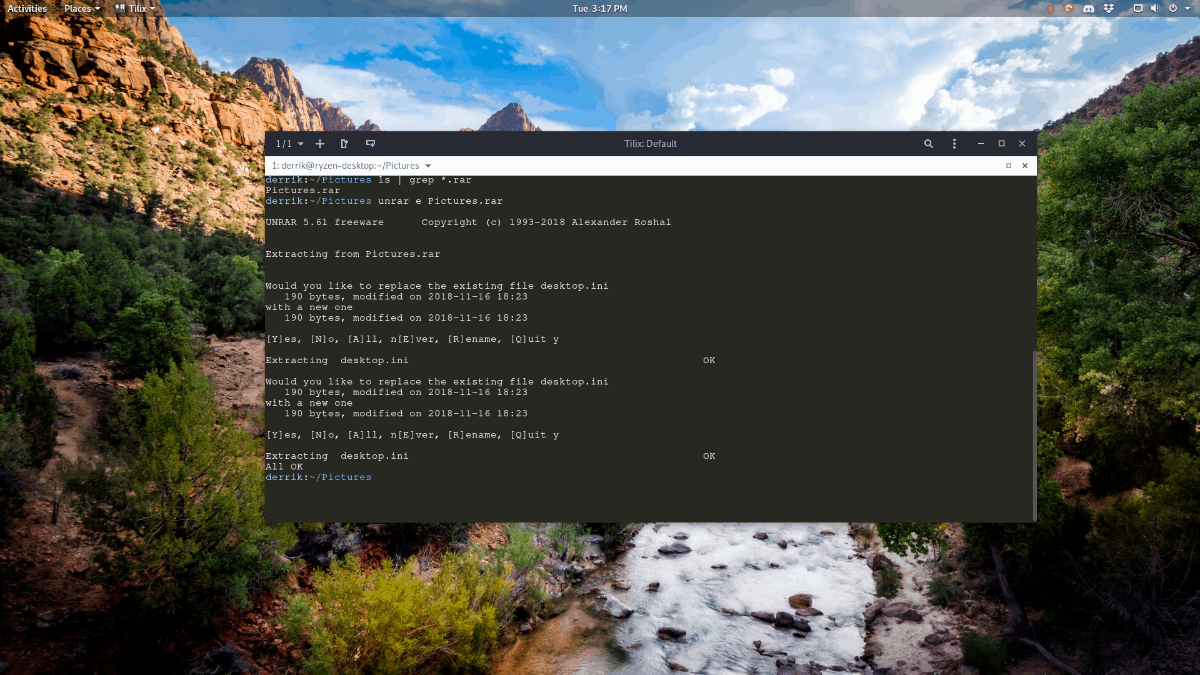
unrar e /home/username/path/to/rar/file.rar
ステップ4: 実行する ls 抽出プロセスの結果を表示するコマンド。
ls
RARアーカイブから出てきたフォルダーの名前を見つけてメモします。
ステップ5: を使用して CD コマンド、ターミナルセッションをファイルフォルダーに移動します。
cd extracted-rar-file-folder
ステップ6: 再実行して、RARファイルフォルダー内のアイテムを表示します ls コマンド。
ls
RARファイルの抽出– Gnomeデスクトップ
Unrarをインストールすると、それを使用してGnomeのNautilusファイルマネージャーでRARアーカイブファイルを抽出します。抽出するには、Nautilusファイルマネージャーを起動します。次に、Linux PC上のアーカイブファイルの場所に移動するか、検索アイコンをクリックして検索します。
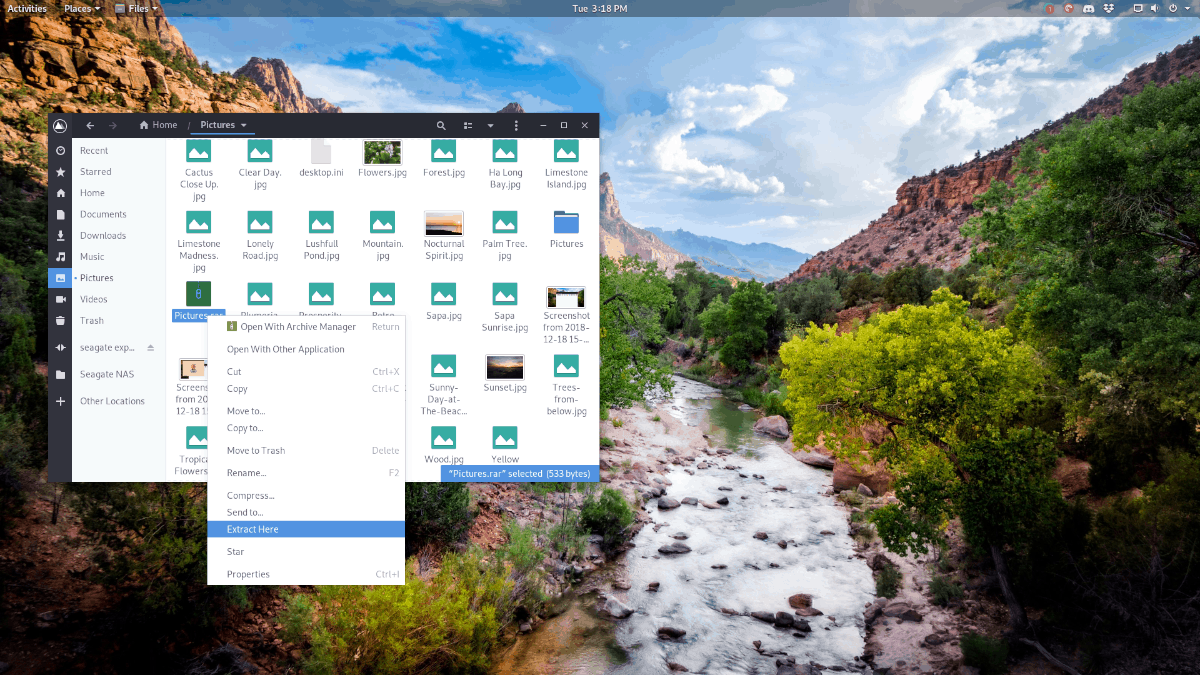
NautilusでRARファイルを見つけたら、それを右クリックして[ここに抽出]メニューオプションを選択すると、GnomeのRARファイルがすぐに抽出されます。または、RARをダブルクリックしてGnomeのアーカイブマネージャーアプリで開き、その方法でファイルにアクセスします。
RARファイルの抽出– KDE Plasmaデスクトップ
KDEのDolphinファイルマネージャーは、処理と作業ができますUnrarユーティリティがインストールされている場合は、RAR形式のファイルを使用します。 RARファイルの抽出に使用する場合は、まずDolphinを開きます。そこから、抽出するファイルを見つけ(または検索を使用して検索し)、右クリックします。
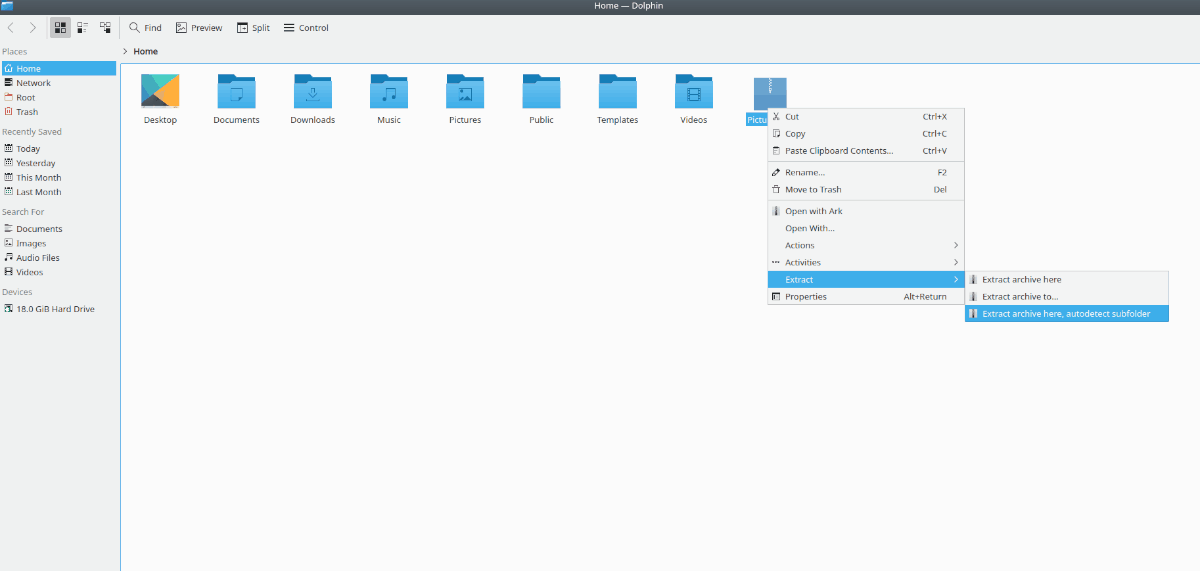
右クリックメニューで[抽出]を選択し、続いて[ここで抽出、サブフォルダーを自動検出]を選択します。Dolphinから抽出しませんか? RARアーカイブをダブルクリックして、KDEのARKツールで開きます。
RAR抽出-他のGTK +デスクトップ
Gnome ShellのNautilusを使用していない人、またはKDE Plasma 5のDolphinは心配する必要はありません。Unrarは、Linuxプラットフォーム上のほとんどのファイルマネージャーとアーカイブ抽出ツールでRARアーカイブを抽出するためのバックエンドとして使用されます。 Linuxを初めて使用し、XFCE、Mateなどのデスクトップを使用する場合、ファイルを抽出する方法は次のとおりです。
ステップ1: Linuxファイルマネージャーを起動し、抽出するRARアーカイブを見つけます。
ステップ2: RARアーカイブを右クリックしてから、右クリックメニューで「抽出」または同様のオプションを探し、それを選択してファイルを抽出します。
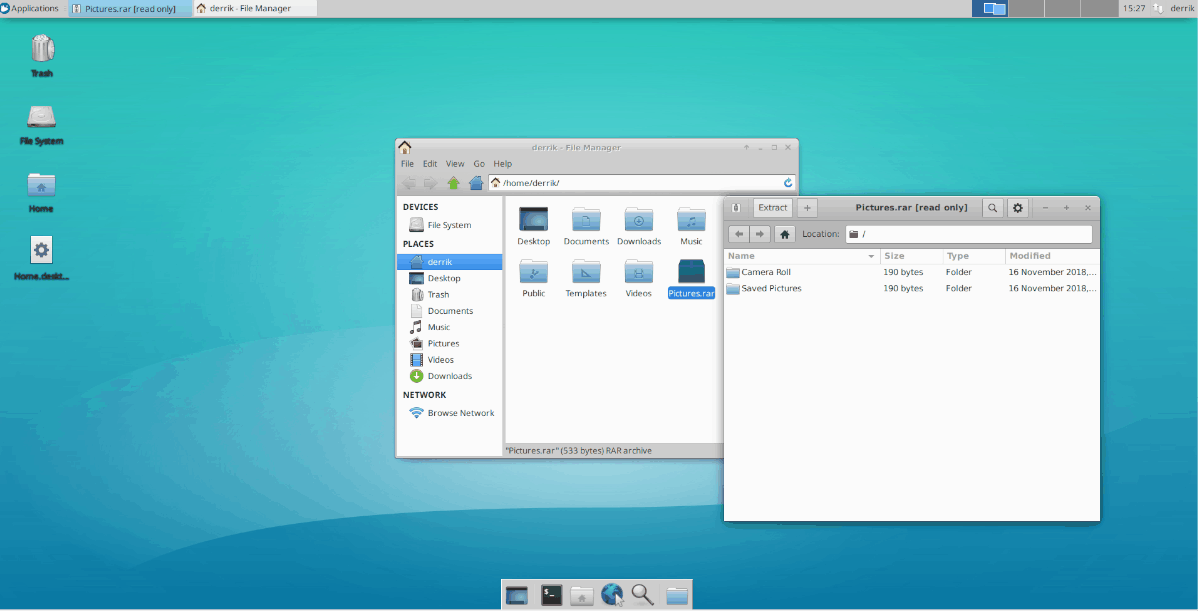













コメント